关闭传递优化可解决Windows更新占带宽问题,首先通过设置禁用“允许从其他电脑下载”,其次在高级选项中限制上传带宽并设置下载来源为本地网络;对于专业版用户,可通过组策略编辑器启用“禁止使用传递优化”或配置下载模式;家庭版用户则可手动修改注册表,在DeliveryOptimization项中创建DODownloadMode值设为0以完全禁用外部共享。
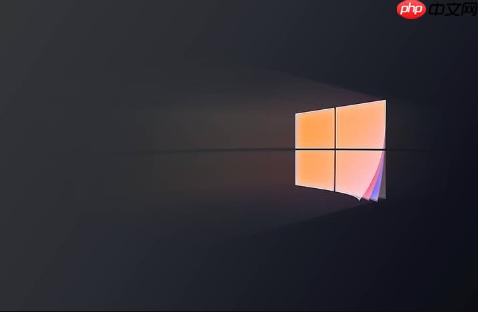
如果您发现Windows系统在更新或下载过程中占用大量带宽,影响网络体验,可能是传递优化功能在后台自动分发文件。以下是管理该功能的具体步骤:
本文运行环境:Dell XPS 13,Windows 11
Windows设置中提供了对传递优化的直接控制选项,可以快速启用或禁用此功能。
1、点击开始菜单,选择“设置”图标进入设置界面。
2、切换到“Windows 更新”选项卡。
3、点击左侧的“传递优化”选项。
4、将“允许从其他电脑下载”开关设置为关闭状态即可停止接收外部数据。
通过调整带宽限制,可减少传递优化对日常网络活动的影响。
1、进入“设置”后,打开“Windows 更新”下的“传递优化”页面。
2、点击“高级选项”进入详细配置。
3、在“上传限制”部分,选择“限制上传带宽”,并设置每日最大上传量为10 GB或其他适合数值。
4、在“下载来源”中可设定仅从本地网络获取更新文件以提升速度并节省外网流量。
组策略提供更精细的控制方式,适合企业或高级用户进行集中管理。
1、按下 Win + R 键,输入 gpedit.msc 并回车打开组策略编辑器。
2、依次展开“计算机配置” > “管理模板” > “Windows 组件” > “传递优化”。
3、双击“禁止使用传递优化”策略,将其设置为“已启用”,从而完全禁用该功能。
4、若需自定义模式,可修改“下载模式”策略,选择仅本地网络分发以平衡效率与资源消耗。
对于无法使用组策略的家庭版系统,可通过手动编辑注册表实现相同效果。
1、按 Win + R,输入 regedit,打开注册表编辑器。
2、导航至 HKEY_LOCAL_MACHINE\SOFTWARE\Policies\Microsoft\Windows\DeliveryOptimization。
3、若无 DeliveryOptimization 键,右键“Windows”键选择新建项并命名为 DeliveryOptimization。
4、在右侧窗格新建一个名为 DODownloadMode 的 DWORD 值,设置其数据为0表示禁用所有外部共享。
以上就是windows怎么管理传递优化设置_Windows传递优化功能管理方法的详细内容,更多请关注php中文网其它相关文章!

Windows激活工具是正版认证的激活工具,永久激活,一键解决windows许可证即将过期。可激活win7系统、win8.1系统、win10系统、win11系统。下载后先看完视频激活教程,再进行操作,100%激活成功。




Copyright 2014-2025 https://www.php.cn/ All Rights Reserved | php.cn | 湘ICP备2023035733号